如何安装MySQL 压缩包
压缩包安装方式
从官网上下载mysql-5.6.31-winx64.zip,将其解压,接下来的安装是通过命令来安装MySQL数据库的。
(1)mysql-5.6.31-winx64.zip解压到E:JavaWebDeveloper文件下,打开命令提示符以管理员身份运行,cd到E:JavaWebDevelopermysql-5.6.31-winx64bin下
命令为:cd /d E:JavaWebDevelopermysql-5.6.31-winx64bin
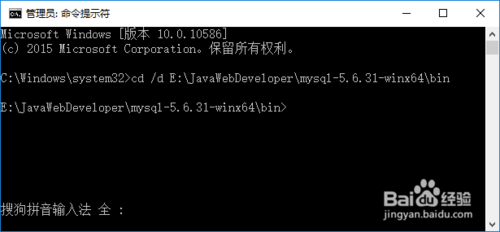
(2)安装MySQL
mysqld install,运行命令后MySQL安装成功。
(3)启动MySQL服务。
net start mysql将启动MySQL服务。值得注意的是用命令安装的MySQL在Windows系统下默认服务名为mysql,默认密码为空。
(4)配置环境变量
1)新建MYSQL_HOME变量,并配置值为:E:JavaWebDevelopermysql-5.6.31-winx64
MYSQL_HOME:E:JavaWebDevelopermysql-5.6.31-winx64
2)编辑path系统变量,将%MYSQL_HOME%bin添加到path变量后。配置path环境变量,也可不新建MYSQL_HOME变量,而是直接将MySQL安装目录下的bin配置到path变量下,
Path:%MYSQL_HOME%bin
(5)进入MySQL
mysql -u root -p,密码默认为空。显示“mysql>”表示进入MySQL,可用T-SQL语句对数据库执行各种操作。也可用数据库图形化管理工具对数据库进行管理
相关文章:

 网公网安备
网公网安备